Win11窗口动画卡顿怎么解决
时间:2025-06-30 15:07:30 428浏览 收藏
Win11系统窗口动画掉帧卡顿?别慌!本文为你提供全方位解决方案,帮你告别卡顿烦恼,流畅体验Win11。动画卡顿通常由硬件驱动、系统设置或后台进程冲突引起。本文将详细介绍更新显卡驱动、调整视觉效果、关闭启动项、优化电源管理等多种实用方法。此外,还将教你区分硬件与软件问题,排查硬盘健康状况,甚至提供重装系统的建议。想让你的Win11焕然一新,动画如丝般顺滑?赶快阅读本文,get实用技巧,优化你的Win11系统吧!
Win11系统窗口动画掉帧和卡顿通常由硬件驱动问题、系统设置不当或后台进程冲突引起。解决方法包括:1. 更新显卡驱动,确保与操作系统和显卡型号匹配;2. 调整视觉效果设置,选择最佳性能或手动关闭部分动画效果;3. 关闭不必要的启动项以释放系统资源;4. 检查并结束占用资源过高的后台进程;5. 确认硬件满足Win11最低配置要求,必要时升级硬件;6. 运行系统文件检查器(SFC)修复系统文件;7. 优化磁盘碎片以提升读写速度;8. 更新BIOS/UEFI固件以改善兼容性;9. 若问题仍未解决,考虑重置或重新安装系统。此外,电源管理设置为“节能”模式也可能导致动画卡顿,应切换为“高性能”模式,并将处理器和图形设置调整为最大性能以优化动画流畅度,但需注意该模式会增加耗电量。

Win11系统窗口动画掉帧和卡顿,通常是因为硬件驱动、系统设置或者后台进程冲突导致的。解决办法包括更新驱动、调整视觉效果设置、关闭不必要的启动项等。
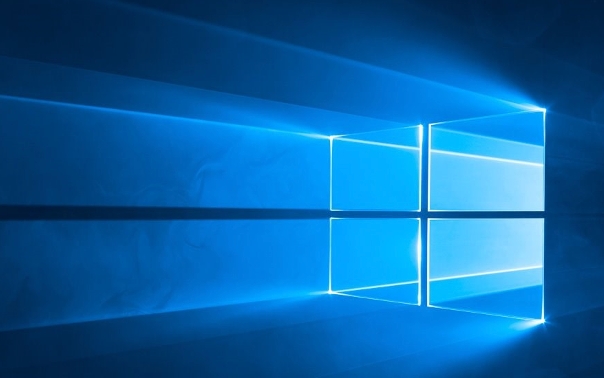
解决方案:

更新显卡驱动: 这是最常见的解决方法。旧的或损坏的显卡驱动程序会导致动画卡顿。访问显卡制造商(例如 NVIDIA、AMD 或 Intel)的网站,下载并安装最新的驱动程序。确保选择与你的操作系统和显卡型号相匹配的驱动程序。
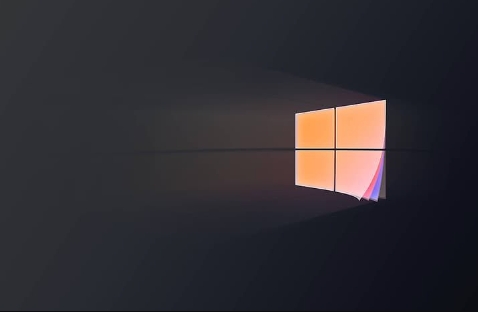
调整视觉效果设置: Win11 提供了许多视觉效果,虽然美观,但会占用系统资源。可以禁用一些不必要的视觉效果来提高性能。
- 打开“控制面板” -> “系统和安全” -> “系统” -> “高级系统设置”。
- 在“性能”部分,点击“设置”。
- 选择“调整为最佳性能”,或者手动取消勾选一些视觉效果,例如“动画控制和窗口内的元素”、“淡入淡出菜单”、“在窗口下显示阴影”等。
关闭不必要的启动项: 许多程序会在开机时自动启动,占用系统资源,导致动画卡顿。
- 打开“任务管理器”(Ctrl + Shift + Esc)。
- 切换到“启动”选项卡。
- 禁用不需要的启动项。注意:不要禁用重要的系统服务。
检查后台进程: 某些后台进程可能会占用大量 CPU 或内存资源,导致动画卡顿。
- 打开“任务管理器”。
- 查看哪个进程占用了大量的 CPU 或内存资源。
- 如果发现可疑进程,可以尝试结束它,看看是否能解决问题。如果经常出现,考虑卸载相关程序。
检查硬件是否满足最低配置要求: Win11 对硬件有一定的要求,如果硬件配置较低,可能会导致动画卡顿。查看 Win11 的最低配置要求,确保你的电脑满足要求。如果硬件配置较低,可以考虑升级硬件。
运行系统文件检查器 (SFC): 系统文件损坏也可能导致动画卡顿。
- 以管理员身份打开命令提示符。
- 输入
sfc /scannow并按 Enter 键。 - 等待扫描完成,并按照提示进行操作。
检查磁盘碎片: 磁盘碎片过多也会影响系统性能。
- 打开“此电脑”。
- 右键点击系统盘(通常是 C 盘),选择“属性”。
- 切换到“工具”选项卡。
- 点击“优化”按钮。
- 选择系统盘,然后点击“优化”。
更新 BIOS/UEFI: 在极少数情况下,过时的 BIOS/UEFI 固件也可能导致性能问题。访问主板制造商的网站,下载并安装最新的 BIOS/UEFI 固件。注意:更新 BIOS/UEFI 有风险,请谨慎操作。
考虑重置或重新安装 Win11: 如果以上方法都无法解决问题,可以考虑重置或重新安装 Win11。这将清除所有数据,所以请务必备份重要文件。
Win11动画卡顿与硬件驱动版本过低或不兼容有关吗?
是的,硬件驱动版本过低或不兼容是导致Win11动画卡顿的常见原因之一。特别是显卡驱动,如果驱动版本过旧,可能无法充分利用显卡的性能,或者与Win11系统存在兼容性问题,从而导致动画卡顿、掉帧等现象。此外,其他硬件,例如声卡、网卡等的驱动问题,在某些情况下也可能间接影响系统整体性能,导致动画卡顿。因此,及时更新和维护硬件驱动是解决Win11动画卡顿的重要步骤。
如何区分是硬件问题还是软件问题导致的Win11动画卡顿?
区分硬件问题和软件问题导致的Win11动画卡顿,可以尝试以下方法:
观察问题出现的场景: 如果动画卡顿只在运行特定程序或游戏时出现,那么很可能是软件问题,例如程序优化不足、与系统不兼容等。如果动画卡顿在任何场景下都存在,那么很可能是硬件问题。
查看系统资源占用情况: 打开任务管理器,查看 CPU、内存、磁盘和显卡的占用率。如果某个硬件的占用率持续过高,那么很可能是该硬件存在问题。例如,如果 CPU 占用率持续 100%,那么可能是 CPU 过热、散热不良,或者运行了大量的后台进程。
使用硬件检测工具: 可以使用专业的硬件检测工具,例如 CPU-Z、GPU-Z、HD Tune 等,来检测硬件的运行状态。这些工具可以显示硬件的温度、频率、电压等信息,帮助你判断硬件是否存在问题。
更换硬件进行测试: 如果怀疑某个硬件存在问题,可以尝试更换该硬件进行测试。例如,如果怀疑显卡有问题,可以更换一块显卡进行测试,看看是否能解决动画卡顿的问题。
尝试重装系统: 如果以上方法都无法确定问题所在,可以尝试重装系统。如果重装系统后问题仍然存在,那么很可能是硬件问题。
检查硬盘健康状况: 硬盘的读写速度会直接影响系统的流畅度。可以使用 CrystalDiskInfo 等工具检查硬盘的健康状况,如果硬盘出现坏道或者读写速度过慢,也会导致系统卡顿。
Win11动画卡顿是否与电源管理设置有关,如何优化电源选项?
是的,电源管理设置也会影响Win11的动画流畅度。如果电源管理设置为“节能”模式,系统会降低CPU和GPU的频率,从而延长电池续航时间,但也会导致动画卡顿。
优化电源选项的方法如下:
- 打开“控制面板” -> “硬件和声音” -> “电源选项”。
- 选择“高性能”模式。 如果没有“高性能”模式,可以点击“显示附加计划”,然后选择“高性能”。
- 点击“更改计划设置”。
- 将“使计算机进入睡眠状态”设置为“从不”。
- 点击“更改高级电源设置”。
- 展开“处理器电源管理”,将“最小处理器状态”和“最大处理器状态”都设置为 100%。
- 展开“图形设置”,将“在使用电池时”和“已连接电源时”都设置为“最大性能”。
- 点击“应用”和“确定”保存设置。
通过以上设置,可以确保系统在任何情况下都以最高性能运行,从而提高动画的流畅度。但需要注意的是,“高性能”模式会增加耗电量,缩短电池续航时间。
今天带大家了解了的相关知识,希望对你有所帮助;关于文章的技术知识我们会一点点深入介绍,欢迎大家关注golang学习网公众号,一起学习编程~
-
501 收藏
-
501 收藏
-
501 收藏
-
501 收藏
-
501 收藏
-
414 收藏
-
219 收藏
-
111 收藏
-
130 收藏
-
491 收藏
-
320 收藏
-
403 收藏
-
461 收藏
-
265 收藏
-
210 收藏
-
182 收藏
-
465 收藏
-

- 前端进阶之JavaScript设计模式
- 设计模式是开发人员在软件开发过程中面临一般问题时的解决方案,代表了最佳的实践。本课程的主打内容包括JS常见设计模式以及具体应用场景,打造一站式知识长龙服务,适合有JS基础的同学学习。
- 立即学习 543次学习
-

- GO语言核心编程课程
- 本课程采用真实案例,全面具体可落地,从理论到实践,一步一步将GO核心编程技术、编程思想、底层实现融会贯通,使学习者贴近时代脉搏,做IT互联网时代的弄潮儿。
- 立即学习 516次学习
-

- 简单聊聊mysql8与网络通信
- 如有问题加微信:Le-studyg;在课程中,我们将首先介绍MySQL8的新特性,包括性能优化、安全增强、新数据类型等,帮助学生快速熟悉MySQL8的最新功能。接着,我们将深入解析MySQL的网络通信机制,包括协议、连接管理、数据传输等,让
- 立即学习 500次学习
-

- JavaScript正则表达式基础与实战
- 在任何一门编程语言中,正则表达式,都是一项重要的知识,它提供了高效的字符串匹配与捕获机制,可以极大的简化程序设计。
- 立即学习 487次学习
-

- 从零制作响应式网站—Grid布局
- 本系列教程将展示从零制作一个假想的网络科技公司官网,分为导航,轮播,关于我们,成功案例,服务流程,团队介绍,数据部分,公司动态,底部信息等内容区块。网站整体采用CSSGrid布局,支持响应式,有流畅过渡和展现动画。
- 立即学习 485次学习
